Как играть в YouTube в фоновом режиме на Android и iOS
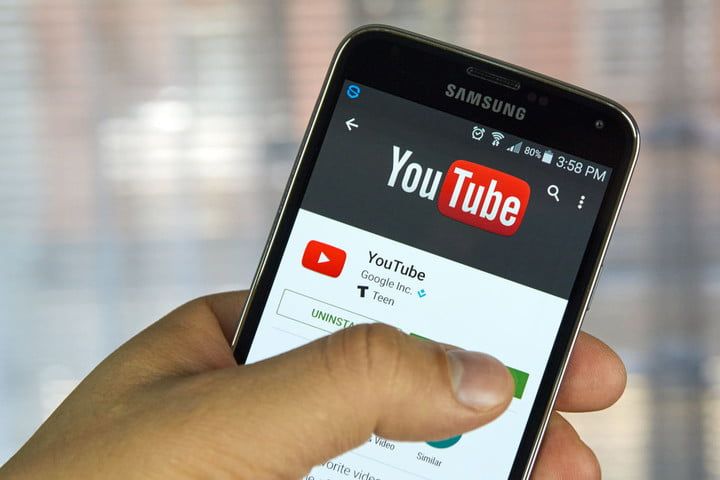
YouTube является одной из самых разнообразных контент-платформ в мире, и в нем легко найти учебные пособия, телешоу и даже самые свежие музыкальные видео. Но речь идет не только о просмотре — иногда все, что вам нужно, это слушать YouTube в фоновом режиме, занимаясь чем-то другим на своем телефоне. Закрытие приложения YouTube остановит воспроизведение видео, но есть несколько простых обходных путей, которые позволят вам слушать видео в фоновом режиме, пока вы занимаетесь чем-то другим. Это наше простое руководство о том, как воспроизводить YouTube в фоновом режиме, для устройств на iOS и Android.
Ищете музыку на YouTube для прослушивания в фоновом режиме? Возможно, вам стоит взглянуть на наше руководство о том, как скачивать музыку с YouTube и слушать на любом устройстве.
YouTube Premium (Android, iOS)
Красный мертв — Премиум — это будущее. Раньше YouTube Red был официальным способом YouTube, позволяющим вам закрыть приложение и продолжать слушать, но этот сервис отключился в пользу YouTube Premium. К счастью, между этими двумя вопросами нет особой разницы в том, что касается наших потребностей. Он по-прежнему избавляется от рекламы на настольных и мобильных устройствах, открывает доступ к эксклюзивным видео и позволяет загружать видео. Но, что очень важно для наших целей, он также позволяет вам продолжать слушать после отключения экрана телефона или перехода к другому приложению.
YouTube Premium также поставляется без рекламы без доступа к YouTube Music — замене Google Play Music — и Premium также дает вам возможность отключить экран в этом приложении. В чем подвох? Как и следовало ожидать, это деньги. YouTube Premium будет стоить вам 12 долларов в месяц или 18 долларов за семейную подписку до шести пользователей. Как вы знаете, приложение YouTube доступно как для Android, так и для iOS.
Воспроизведение видео в определенных браузерах (iOS)
Хотя в Safari и Chrome отключение экрана и продолжение прослушивания YouTube — это не что иное, в Apple Control Center можно использовать некоторые другие браузеры, чтобы обойти ограничения YouTube. Firefox и Opera Touch — два браузера, которые определенно работают с этим методом, и мы рекомендуем протестировать любые другие браузеры iOS, которые вы предпочитаете.
Вот как вы можете заставить этот метод работать.
- Сначала перейдите на YouTube в любом браузере.
- Затем найдите выбранное вами видео.
- Найдя и открыв свое видео, перейдите на версию сайта для настольного компьютера. Примечание. Это будет зависеть от того, какой браузер вы используете, но к нему обычно можно получить доступ с помощью кнопки «Параметры» в правом верхнем углу, а затем нажмите на значок сайта «Рабочий стол».
- Начните воспроизведение видео.
- Теперь вернитесь на главный экран и проведите пальцем вверх, чтобы открыть свой Центр управления.
- Вы должны нажать кнопку «Воспроизвести», чтобы продолжить воспроизведение видео, даже если экран выключен.
Имейте в виду, что вы, вероятно, больше не сможете отключить его из Центра управления, но вы можете снова войти в браузер, чтобы остановить видео.
Воспроизведение видео с помощью Firefox и Chrome (Android)
Воспроизведение видео на YouTube в фоновом режиме в Android можно выполнять как с помощью Firefox, так и Google Chrome. Вы можете использовать любой браузер, но ваша версия Chrome должна быть версией 54 или выше.
- Запустите Firefox или Chrome, как обычно, и перейдите на сайт YouTube.
- Перейдите к видео, которое вы хотите воспроизвести в фоновом режиме.
- Перейдите в меню «Настройки», нажав три точки в верхнем правом углу окна. После этого нажмите «Запросить сайт рабочего стола».
- Начните воспроизведение видео и нажмите кнопку «Домой», чтобы закрыть браузер.
- Если воспроизведение видео прекращается во время использования Chrome, возможно, вам также придется снять панель уведомлений и нажать кнопку воспроизведения.
- Убедитесь, что вы не закрываете экран перед нажатием кнопки «Домой», так как это приведет к автоматической остановке видео.
Режим «картинка в картинке» в Android 8.0 Oreo
Это похоже на чит, потому что это совсем не приложение. Android 8.0 Oreo, последняя версия мобильной операционной системы Google, поддерживает «режим картинка-в-картинке», который автоматически открывает миниатюрное окно просмотра, если вы уходите с YouTube. Это окно можно перетащить в любое место на экране и нажать, чтобы увеличить его или получить доступ к элементам управления воспроизведением.
Раньше считалось, что эта функция доступна только для подписчиков YouTube Red, но с появлением YouTube Premium Google начал предлагать изображение в картинке на YouTube и не подписчикам. Тем не менее, он не будет работать с контентом, классифицированным как музыка, поэтому вам все равно придется заплатить за это.
Вы можете проверить, какая у вас версия Android, выбрав «Настройки»> «О телефоне»> «Версия Android» (может отличаться на смартфоне), а также узнать, когда ваш телефон может получить Android Oreo, взглянув на наше руководство.
Воспроизведение видео с помощью Awesome Pop-up Video (Android)
Android 8.0 Oreo или более поздней версии недоступен на вашем телефоне? Не волнуйтесь, для этого есть приложение. Awesome Pop-up Video будет воспроизводить выбранное вами видео во всплывающем окне, чтобы вы могли делать другие вещи во время воспроизведения видео. Просто откройте приложение и воспользуйтесь функцией поиска, чтобы найти выбранное вами видео. Нажмите на него, и он откроется в отдельном окне, которое можно перетаскивать по экрану, подобно режиму «картинка в картинке» Oreo.
К сожалению, нет способа закрыть экран и продолжить прослушивание, но добавление режима типа «картинка в картинке» достаточно, чтобы гарантировать включение в этот список. Существует также премиальная версия приложения, которая позволяет скачивать офлайн (но, как ни странно, не видео YouTube) и удалять рекламу в Awesome Pop-up Video.






